Wireless > wireless-netzwerksuche, Wireless-netzwerksuche – Cisco WES610N User Manual
Page 95
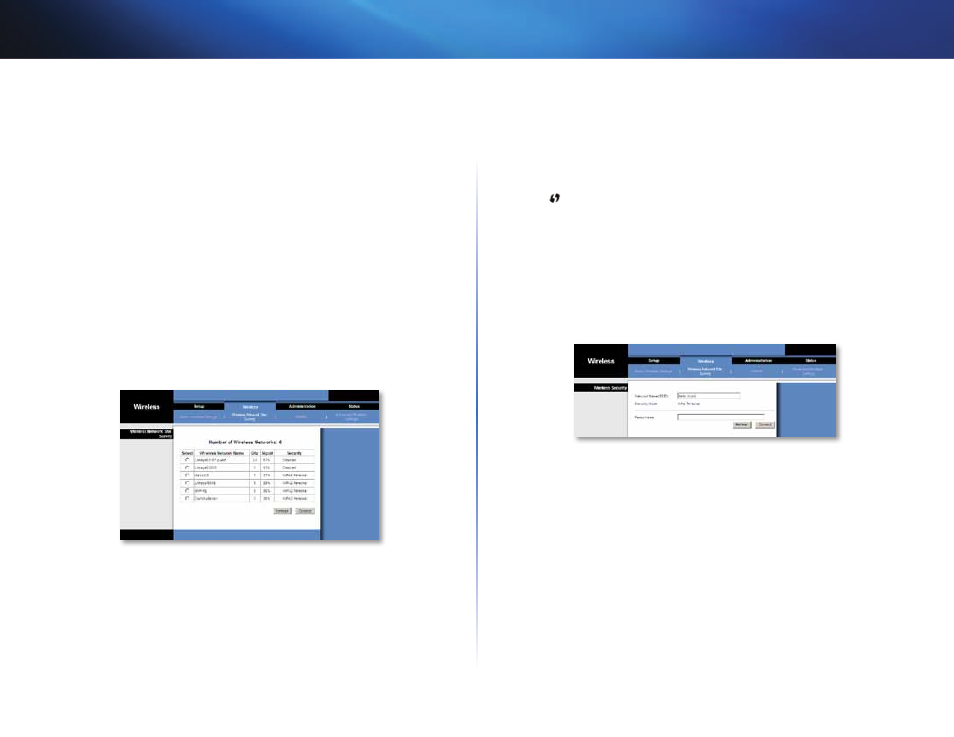
10
Erweiterte Konfiguration
Linksys WES610N/WET610N
Methode 2
Verwenden Sie diese Methode, wenn auf dem Router die Eingabe der PIN für die Bridge
erforderlich ist .
1. Geben Sie im Fenster Wi-Fi Protected Setup des Routers die PIN ein, die im Fenster
Wi-Fi Protected Setup der Bridge angegeben ist . Klicken Sie anschließend auf
Register (Registrieren) oder eine entsprechende Schaltfläche . (Die PIN ist auch
auf dem Etikett an der Unterseite der Bridge angegeben .)
2. Klicken Sie im Fenster Wi-Fi Protected Setup der Bridge auf OK .
3. Nachdem die Bridge konfiguriert wurde, klicken Sie auf Close (Schließen) .
Im Fenster Wi-Fi Protected Setup wird der Verbindungsstatus, Netzwerkname (SSID) und
die Sicherheitsmethode angezeigt .
Wireless > Wireless-Netzwerksuche
Klicken Sie auf die Registerkarte Wireless network Site Survey (Wireless-
Netzwerksuche), um eine Netzwerksuche zu starten . In der Liste Wireless Network
Site Survey (Wireless-Netzwerksuche) werden alle von der Bridge erkannten Wireless-
Netzwerke aufgeführt .
Wireless-Netzwerksuche
number of Wireless networks
(Anzahl der Wireless-Netzwerke)
Hier wird die Zahl der
von der Bridge erkannten Wireless-Netzwerke angezeigt .
Wählen Sie diese Option
,
um eine Verbindung zu einem Wireless-Netzwerk
herzustellen, klicken Sie auf Select (Auswählen) . Klicken Sie anschließend auf Connect
(Verbinden) .
Wireless network name
(Wireless-Netzwerkname)
Dies ist der Netzwerkname oder
die SSID des angezeigten Wireless-Netzwerks .
GHz
Das Frequenzband des angezeigten Wireless-Netzwerks .
Signal
Hier wird der Prozentsatz der Signalstärke angezeigt . 100 % ist die
höchstmögliche, 0 % die geringstmögliche Signalstärke .
Security
(Sicherheit)
Wenn das Netzwerk Wi-Fi Protected Setup unterstützt, wird das
Symbol
für Wi-Fi Protected Setup angezeigt . Hier wird die vom Wireless-Netzwerk
verwendete Sicherheitsmethode angezeigt .
Klicken Sie auf Refresh (Aktualisieren), um die angezeigten Informationen zu
aktualisieren .
Klicken Sie nach der Auswahl des Wireless-Netzwerks auf Connect (Verbinden) .
Ein neues Fenster wird angezeigt . Folgen Sie der Anleitung zum Konfigurieren der
Sicherheitsmethode für das Netzwerk .
WPA
network name (SSiD)
(Netzwerkname, SSID)
Der Name des gewählten Netzwerks
wird automatisch angezeigt .
Security Mode
(Sicherheitsmodus)
WPA Personal wird automatisch angezeigt .
Encryption
(Verschlüsselung)
WPA unterstützt die Verschlüsselungsmethode TKIP mit
dynamischen Verschlüsselungsschlüsseln .
Passphrase
Geben Sie den von der Bridge und dem Wireless-Router oder Access Point
verwendeten gemeinsamen Schlüssel ein . Er muss aus 8 bis 63 Zeichen bestehen .
Klicken Sie auf Refresh (Aktualisieren), um die angezeigten Informationen zu
aktualisieren .
Klicken Sie nach der Eingabe der Sicherheitseinstellungen auf Connect (Verbinden) .
